Cube로 시작해서 레고 만들기
기본 도형 추가
[Shift]+[A]-> Mesh -> Cube
[Tab]-> Edit Mode
[A] Select All Toggle
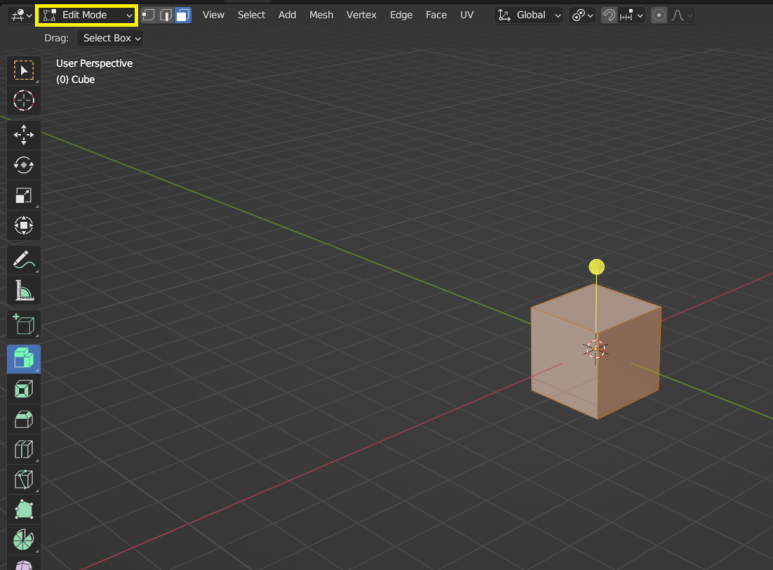
균일하게 면 쪼개기
(일러스트에서 Split Into Grid와 비슷한 기능)
개체 선택 후 마우스 우클릭-> Subdivide
옵션창에서 Number of Cuts 조절
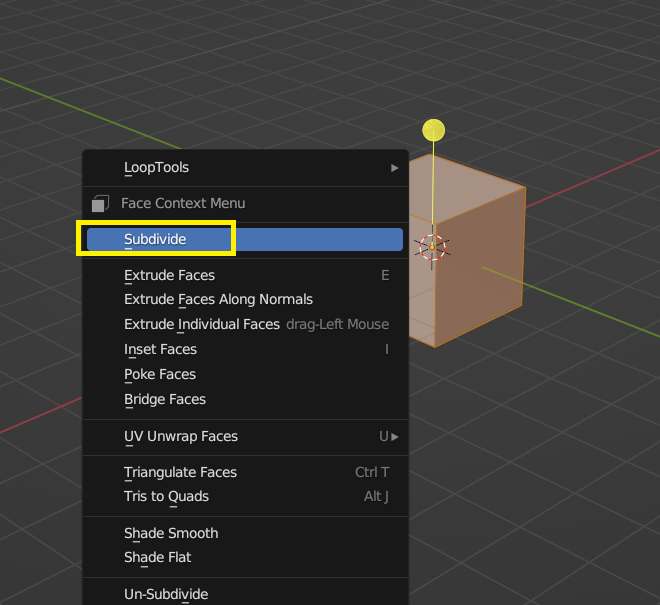
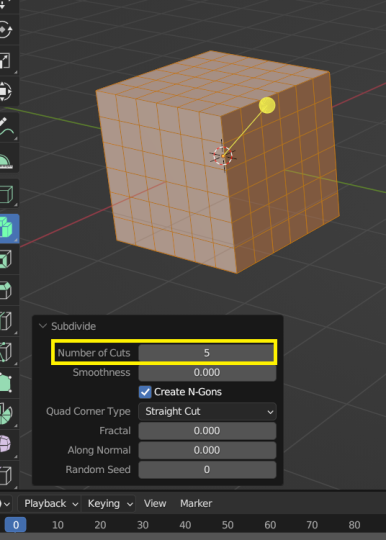
원하는 면적 까지 한번에 선택하는 방법
Face Select[3]로 상단 원형이 될 부분 선택
면 선택후 [Crtl]누르고 다음 면까지 선택하면
한번에 선택 가능
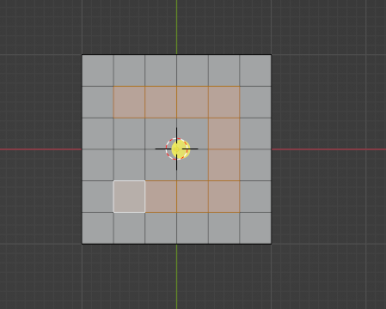
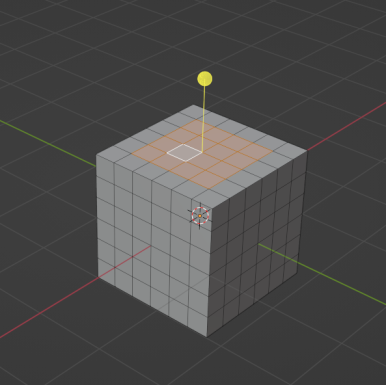
선택한 네모를 원형으로 바꾸는 방법
바꿀 면 선택 후 마우스 우클릭
Loop Tools -> Circle
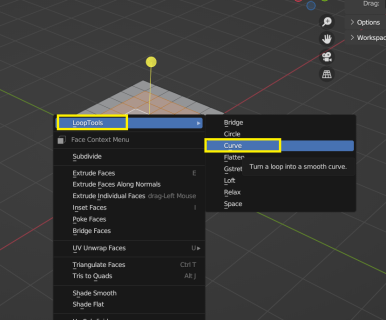

레고 볼록한 원형 만들기
동그란 부분 Extrud로 높이 올리기
원형 면적 선택 된 상태로 [E] 위로 올리기
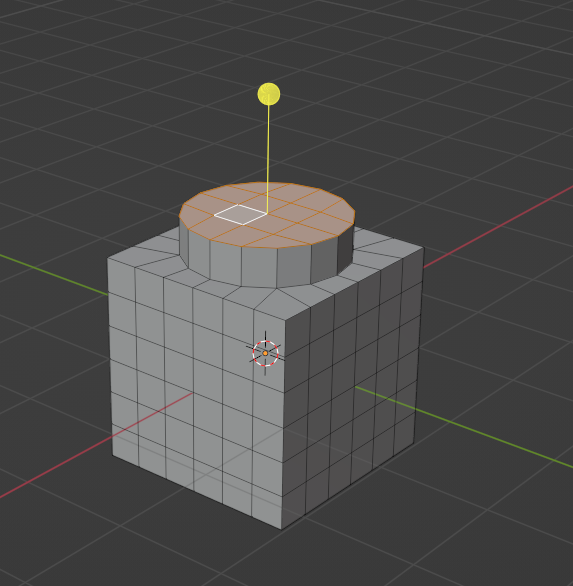
레고 하단 속 비우는 방법
하단 비울 면적 선택 -> [E]Extrud로 올리기
*WireFrame 모드에서
정면 Front[1]에서 높이 보면서 올리기
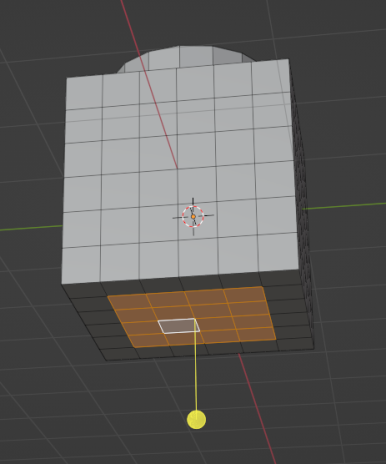
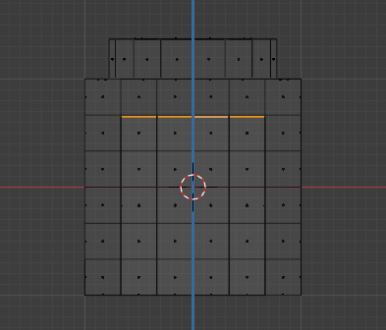
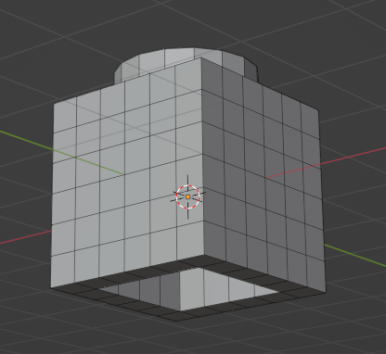
솔리드에서 와이어프레임으로 전환
[Z]키 누르고 설정 변경 가능
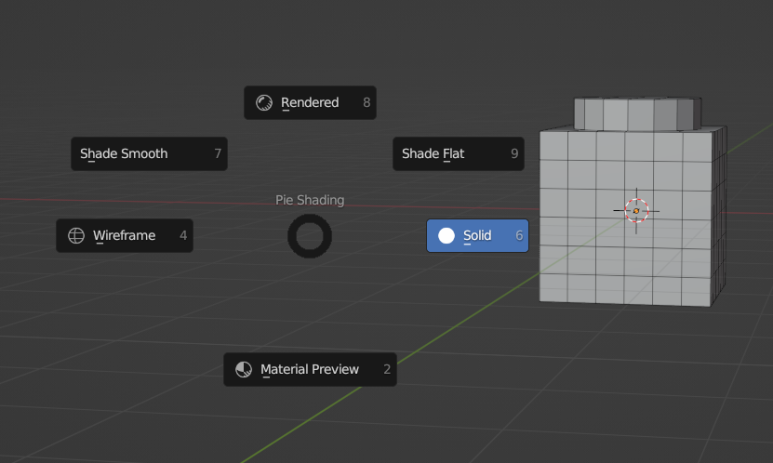
View 바꾸는 방법
[~] 눌러서 모드 바꾸기
or
숫자키보드에서
[1] - Front view 정면 (Y축 시점)
[3] - Right view 오른쪽 (X축 시점)
[7] - Top view상단 (Z축 시점)
[5] - Orthgraphic과 Perspective 전환
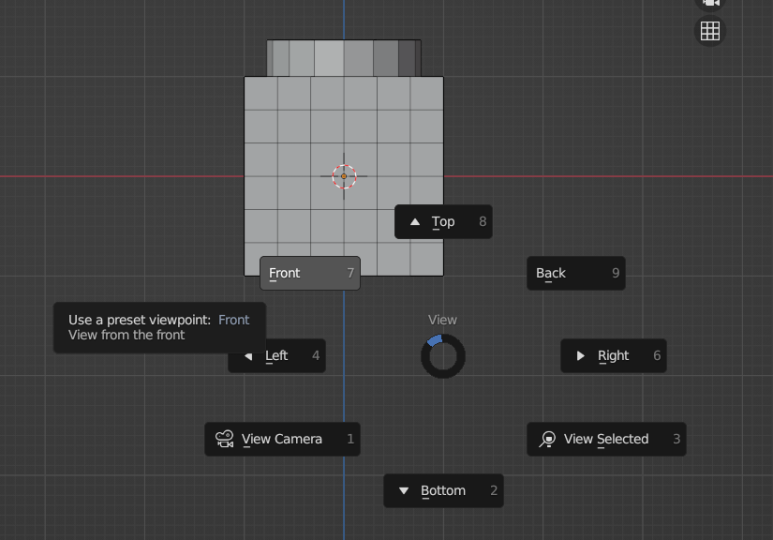
각진 모서리 둥글게 만들기
Object Mode 에서
프로퍼티 창-> Modifier(스패너 아이콘)
Add Modifier -> Subdivision Surface 추가
-> Level Viewport 조절
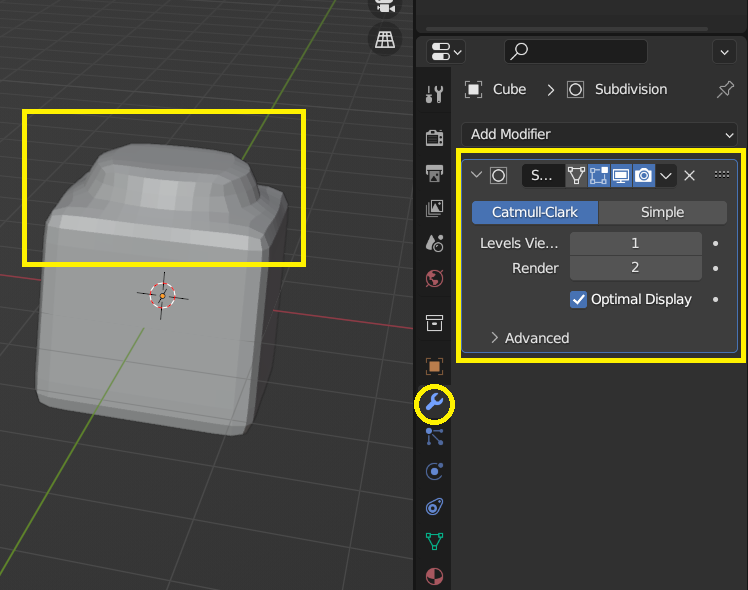
Subdivision Surface로 뭉개진 모서리
Bevel로 살리는 방법
(Loop Cut으로도 가능)
Edge Select[2]로 이어진 선을
전체 선택해야 할 경우
[Alt]누르고 선을 누르면 Loop Selection 가능
[Alt]+[Shift]+다른 선 클릭으로
이어진 선을 추가로 선택 가능
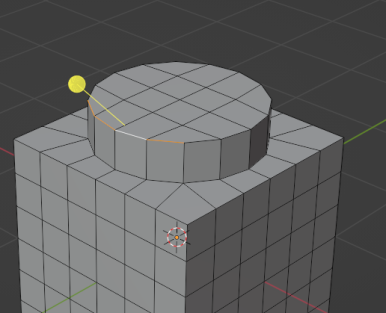
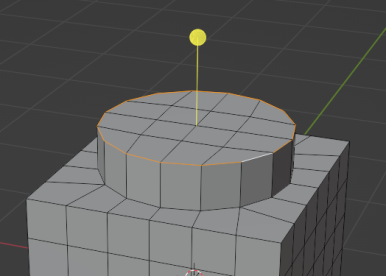
필요한 모서리 전체 선택 후 -> [Ctrl]+[B]누르고
마우스로 드래그하면 베벨 생성
-> 옵션에서 Segments 값 조절하기
->Width 값으로 베벨 두께 조절하
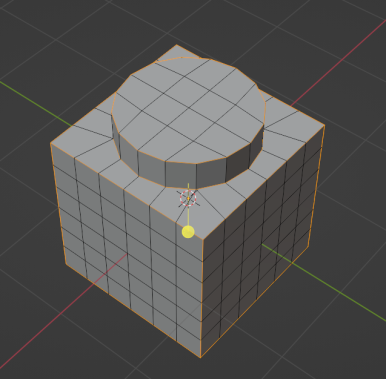
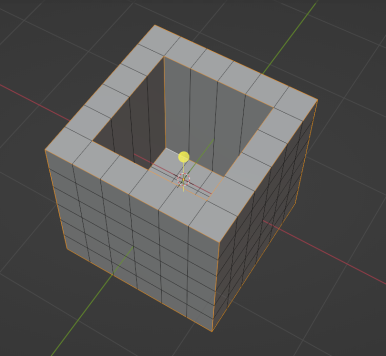
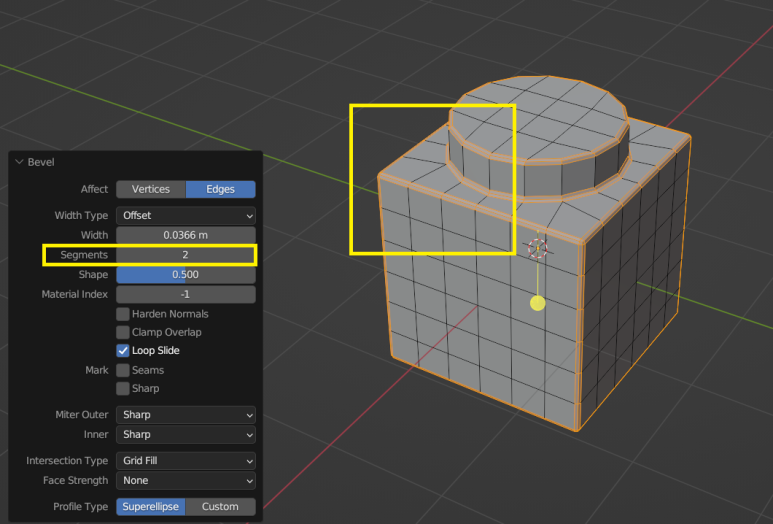
Bevel 설정 후
Subdivision Surface 켜서 확인
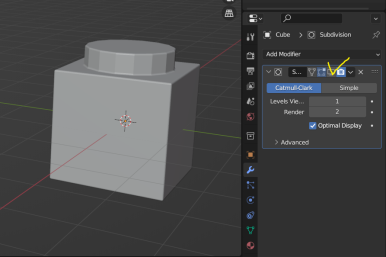
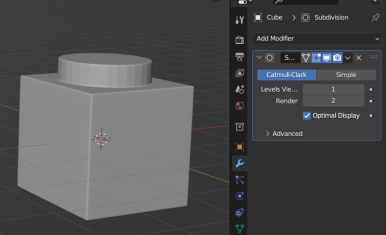
마우스 우클릭 Shade smooth까지 하면
매끈한 레고 완성

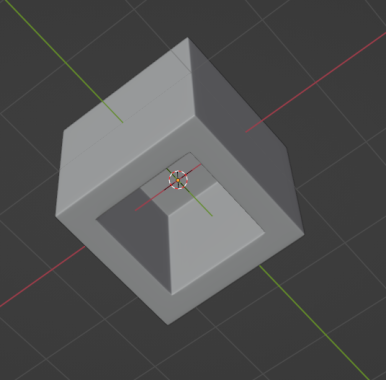
'Blender' 카테고리의 다른 글
| 07 모디파이어로 도형 만들기 [X오브제] (1) | 2024.01.03 |
|---|---|
| 06 모디파이어로 도형 만들기 [둥근 벽] (0) | 2024.01.03 |
| 03 기본도형 만들기 [성게같은 뽀족한 도형] (1) | 2024.01.03 |
| 02 기본도형 원기둥 만들기 (2) | 2024.01.03 |
| 01블렌더 초기 Preferences 설정 (1) | 2024.01.03 |



